ในฐานะผู้เชี่ยวชาญด้านไอที สิ่งหนึ่งที่คุณจำเป็นต้องรู้คือวิธีเปิดใช้งาน FastCGI สำหรับการลงทะเบียน PHP FastCGI เป็นส่วนขยายแบบเปิดสำหรับ CGI ที่ไม่ขึ้นกับภาษา ปรับขนาดได้ ซึ่งให้ประสิทธิภาพสูงโดยไม่มีข้อจำกัดของ API เฉพาะเซิร์ฟเวอร์ การเปิดใช้งาน FastCGI สำหรับการลงทะเบียน PHP เป็นกระบวนการง่ายๆ ก่อนอื่น คุณต้องแน่ใจว่าได้เปิดใช้งานโมดูล FastCGI ในการกำหนดค่า Apache ของคุณ คุณสามารถทำได้โดยแก้ไขไฟล์ httpd.conf และเพิ่มบรรทัดต่อไปนี้: LoadModule fastcgi_module โมดูล/mod_fastcgi.so ถัดไป คุณต้องแก้ไขไฟล์คอนฟิกูเรชัน PHP ของคุณ php.ini และตรวจสอบให้แน่ใจว่าบรรทัดต่อไปนี้ไม่ได้ใส่ความคิดเห็น: fastcgi.enable=1 เมื่อคุณทำการเปลี่ยนแปลงเหล่านี้แล้ว คุณต้องรีสตาร์ท Apache เพื่อให้การเปลี่ยนแปลงมีผล เมื่อเปิดใช้งาน FastCGI สำหรับการลงทะเบียน PHP แล้ว คุณควรเห็นประสิทธิภาพที่เพิ่มขึ้นอย่างมาก นี่เป็นเพราะ FastCGI ข้ามโอเวอร์เฮด CGI แบบเดิม ทำให้แอปพลิเคชัน PHP ทำงานเร็วขึ้น
หากคุณเปิดใช้งาน CGI/FastCGI โดยใช้คุณลักษณะของ Windows และแม้ว่าคุณจะไม่ได้สังเกตเห็นไอคอน CGI ในตัวจัดการ IIS โพสต์นี้จะช่วยคุณแก้ไขปัญหา คุณยังสามารถระบุปัญหาได้เมื่อคุณติดต่อผู้จัดการ PHP และเห็นข้อความ: ต้องเปิดใช้งานคุณสมบัติ FastCGI สำหรับการลงทะเบียน PHP .
การหมดเวลาเกตเวย์ 504 หมายถึงอะไร

CGI/FastCGI ใน IIS คืออะไร
เทคโนโลยีเว็บ เช่น CGI (Common Gateway Interface) ช่วยให้เว็บเซิร์ฟเวอร์ (เซิร์ฟเวอร์ HTTP) เชื่อมต่อกับแอปพลิเคชันภายนอก เช่น PHP ต้องขอบคุณ CGI เว็บเซิร์ฟเวอร์สามารถสร้างและประมวลผลเนื้อหาแบบไดนามิกได้
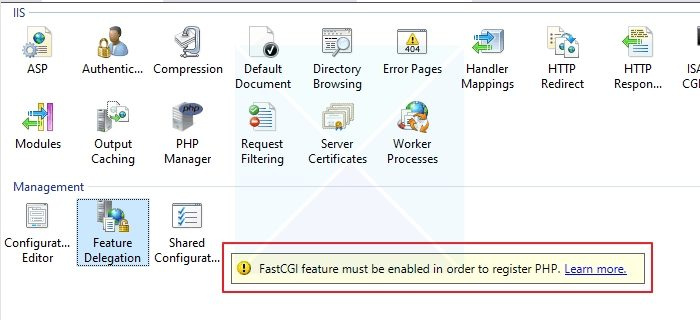
พอร์ต usb
เหตุใดฉันจึงไม่สามารถเปิดใช้งาน CGI/FastCGI ใน IIS ภายใต้ Windows 11/10 ได้
ทำตามคำแนะนำเหล่านี้เพื่อกู้คืน CGI/FastCGI ใน IIS ภายใต้ Windows โซลูชันเหล่านี้ทำงานตามที่ผู้ใช้ฟอรัมแนะนำ
- เรียกใช้ SFC และ DISM จากนั้นติดตั้งใหม่
- ติดตั้งด้วย PowerShell
คุณจะต้องมีบัญชีผู้ดูแลระบบเพื่อทำตามขั้นตอนที่แนะนำ
ต้องเปิดใช้งานคุณสมบัติ FastCGI สำหรับการลงทะเบียน PHP
1] เรียกใช้ SFC และ DISM จากนั้นติดตั้งใหม่
ผู้ใช้รายงานว่าการเรียกใช้เครื่องมือ SFC และ DISM อาจช่วยแก้ปัญหาได้ หลังจากเรียกใช้เครื่องมือเหล่านี้ คุณต้องถอนการติดตั้ง CGI และติดตั้งใหม่ สิ่งนี้จะส่งคืนโมดูล CGI และ FastCGI ในตัวจัดการ IIS
- เปิดพรอมต์คำสั่งหรือเทอร์มินัล Windows ที่มีสิทธิ์ของผู้ดูแลระบบ
- ป้อนคำสั่งต่อไปนี้และรันทีละคำสั่ง ตรวจสอบให้แน่ใจว่าคุณรอให้เสร็จสิ้นก่อนที่จะเริ่มใหม่
- คอมพิวเตอร์ของคุณอาจรีสตาร์ทหลังจากเสร็จสิ้นเครื่องมือ ถ้าไม่ เราขอแนะนำให้รีสตาร์ทคอมพิวเตอร์ด้วยตนเอง
- จากนั้นไปที่ส่วนประกอบของ Windows ถอนการติดตั้งโมดูล CGI และติดตั้งใหม่
- ตรวจสอบกับ IIS Manager หากคุณเห็นโมดูลนี้
2] ติดตั้งด้วย PowerShell
อีกวิธีในการแก้ปัญหานี้คือการตั้งค่า CGI และ FastCGI เป็น Clean Boot State สถานะนี้ช่วยให้แน่ใจว่าแอปพลิเคชันของบริษัทอื่นสามารถหยุดการติดตั้งที่ถูกต้องได้ เรียกใช้สคริปต์ต่อไปนี้ในหน้าต่าง PowerShell ที่ยกระดับ
$ลักษณะ = @( 'เว็บ-เว็บเซิร์ฟเวอร์














